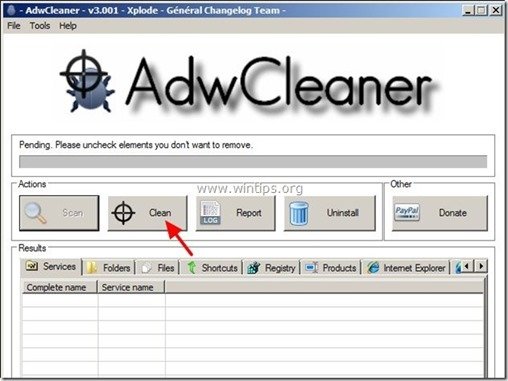Obsah
" LiveSupport " je "Potenciálně nežádoucí program (PUP)", který nabízí " PC Utilities Software Limited "Konkrétně společnost poskytuje svým zákazníkům telefonní číslo (+1-855-544-6024), na které mají zavolat IT specialistovi, aby vyřešil problémy s jejich počítači (na toto číslo NEVOLEJTE, pokud nechcete přijít o své peníze). Rovněž společnost " LiveSupport " aplikace podporuje některé další podezřelé programy z " PC Utilities Software Limited ", stejně jako " Optimalizátor výkonu systému " nebo " Aktualizátor ovladače ”.
" LiveSupport " se do počítačů instaluje jako přibalený software uvnitř jiných bezplatných programů, které jsou staženy z nespolehlivých zdrojů. Z tohoto důvodu je třeba při instalaci programu do počítače věnovat pozornost možnostem instalace.
Odstranění " LiveSupport " otravnou aplikaci z počítače, postupujte podle následujících kroků:

Jak odstranit " LiveSupport " vyskakovací okno z počítače:
Krok 1: Ukončení "LiveSupport ".
Za tímto účelem:
1. Stiskněte současně tlačítko " Ctrl + Alt + Del " na klávesnici.
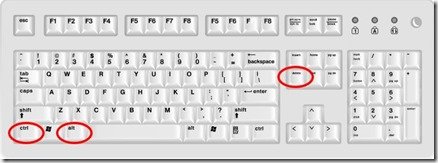
2. Vyberte " Spustit Správce úloh ”.

3. Na " Procesy ", vyberte možnost “ LiveSupport.exe "a klikněte na " Koncový proces ".
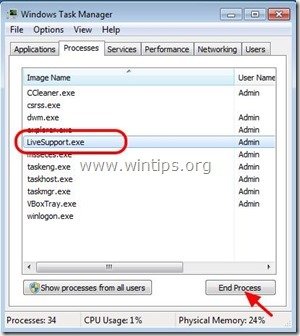
4. Zavřít “ Správce úloh " a pokračujte na další krok.
Krok 2. Odinstalujte " LiveSupport " z ovládacího panelu.
1. Chcete-li to provést, přejděte na:
- Windows 8/7/Vista: Start > Ovládací panely . Windows XP: Start > Nastavení > Ovládací panel
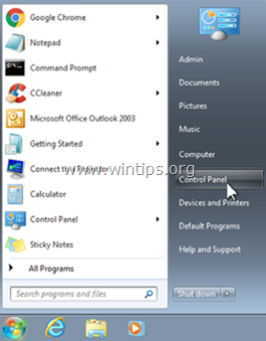
2. Dvojitým kliknutím otevřete
- Přidat nebo odebrat programy pokud máte systém Windows XP Programy a funkce pokud máte systém Windows 8, 7 nebo Vista.
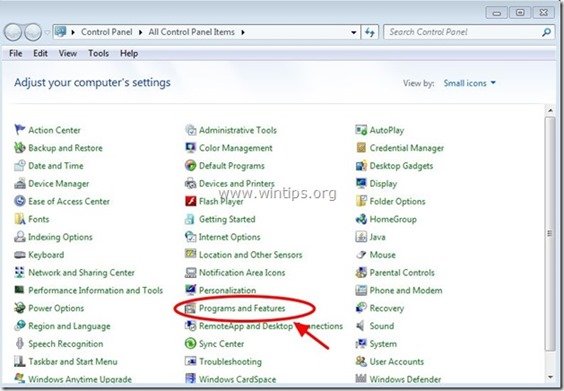
3. V seznamu programů najděte a Odebrat (odinstalovat) tyto programy:
- LiveSupport Driver Updater OptimizerPro System Performance Optimizer Jakákoli jiná aplikace z " PC Utilities Software Limited ” nakladatel. Jakákoli jiná neznámá nebo nechtěná aplikace.
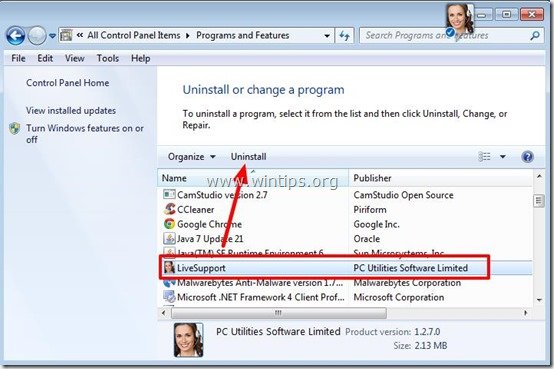
Krok 3. Zabraňte spuštění programu "LiveSupport" při spouštění systému Windows.
1. Stáhnout a spustit CCleaner.
2. V aplikaci "CCleaner" v hlavním okně vyberte možnost " Nástroje " na levém panelu.
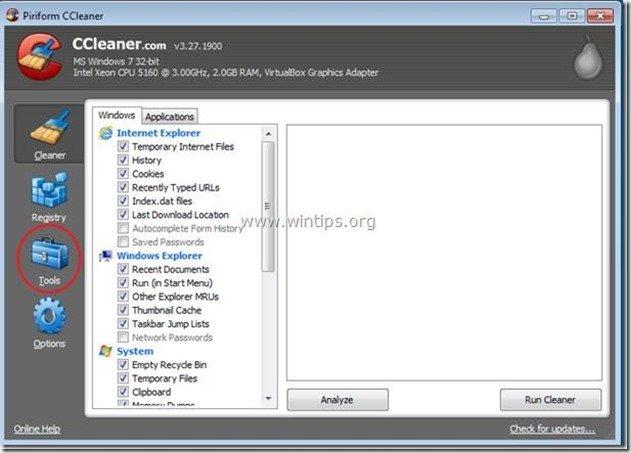
3. V " Nástroje ", vyberte možnost " Startup ".
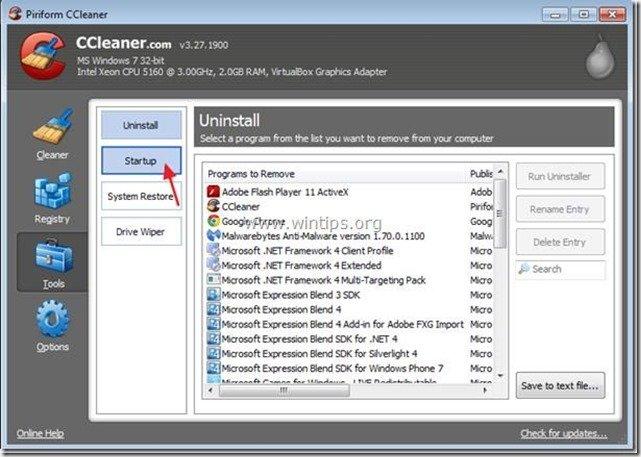
4. Zvolte možnost " Windows " a poté vybrat a smazat následující škodlivý záznam, pokud existuje:
- LiveSupport
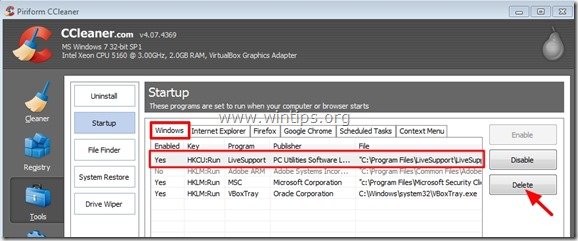
5. Zavřít “ CCleaner " a pokračujte na další krok.
Krok 4: Vyčistěte zbývající položky registru pomocí programu AdwCleaner.
1. Stáhněte si a uložte nástroj "AdwCleaner" na plochu.
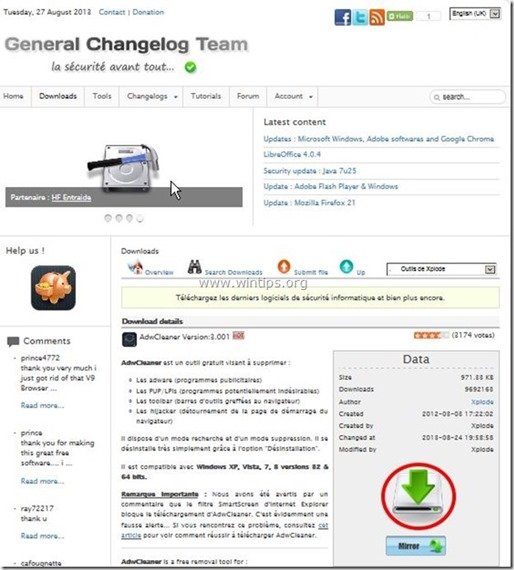
2. Zavřete všechny otevřené programy a Dvojité kliknutí otevřít "AdwCleaner" z pracovní plochy.
3. Tisk " Skenování ”.

4. Po dokončení skenování stiskněte tlačítko "Clean ", abyste odstranili všechny nežádoucí škodlivé položky.
4. Tisk " OK " na adrese " AdwCleaner - Informace" a stiskněte tlačítko " OK " znovu restartovat počítač .
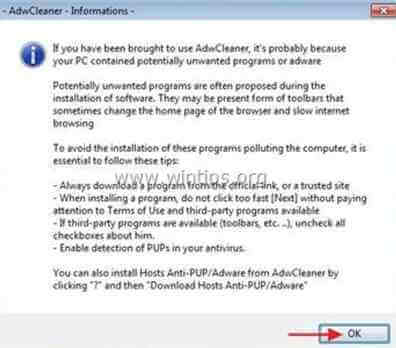
5. Po restartování počítače, zavřít " AdwCleaner" (readme) a pokračujte na další krok.
Krok 5. Čištění počítač nezůstane škodlivé hrozby.
Stáhnout a nainstalovat jeden z nejspolehlivějších BEZPLATNÝCH antimalwarových programů současnosti, který vyčistí váš počítač od zbývajících škodlivých hrozeb. Pokud chcete být neustále chráněni před stávajícími i budoucími hrozbami malwaru, doporučujeme vám nainstalovat si Malwarebytes Anti-Malware PRO:
Ochrana MalwarebytesTM
Odstraňuje spyware, adware a malware.
Začněte stahovat zdarma nyní!
*Pokud nevíte, jak nainstalovat a používat " MalwareBytes Anti-Malware ", přečtěte si tyto pokyny.
Poradenství: Chcete-li zajistit, aby byl váš počítač čistý a bezpečný, proveďte úplnou kontrolu programu Malwarebytes' Anti-Malware v nouzovém režimu systému Windows. .*
*Chcete-li přejít do nouzového režimu systému Windows, stiskněte tlačítko " F8 " při spouštění počítače, ještě před zobrazením loga Windows. Když se zobrazí " Nabídka Rozšířené možnosti systému Windows " se zobrazí na obrazovce a pomocí šipek na klávesnici přejděte na položku Nouzový režim a pak stiskněte tlačítko "ENTER “.
Krok 6. Vyčistěte nežádoucí soubory a položky.
Použijte " CCleaner " a přejděte na čistý váš systém z dočasných internetové soubory a neplatné položky registru.*
* Pokud nevíte, jak nainstalovat a používat "CCleaner", přečtěte si tyto pokyny .

Andy Davis
Blog správce systému o Windows